- TOP
- ▶ Windows11
- ▶ スリープ&ロック画面
Windows 11 メールの受信でスリープが復帰する時の対処法
公開日
Windows11でスリープ中にOutlookなどのメールアプリがメールを受信してスリープが復帰する場合は、ネットワーク アダプタのスタンバイ解除と電源詳細オプションで、スリープの解除タイマーを無効にします。 このページでは、スリープ中にメール受信でスリープから復帰する時の対処法を紹介しています。
メールの受信でスリープ状態から復帰させない二つの設定
1. 電源オプションのスリープ解除タイマーを無効にする
「スリープ解除タイマー」機能により、Windows のシステムやアプリがスリープ中でも更新などを行います。この機能によりメールアプリによっては、メールの受信を行いスリープが復帰する場合があるので無効にして対処します。 1-1. コントロールパネルを開く
コントロールパネルを開くには、主に下記の2つの方法があります。 検索から
- キーボードの「Windows」キーを押した後に、「control」と押します。
- 検索画面が表示されたら、「コントロールパネル」をクリックします。
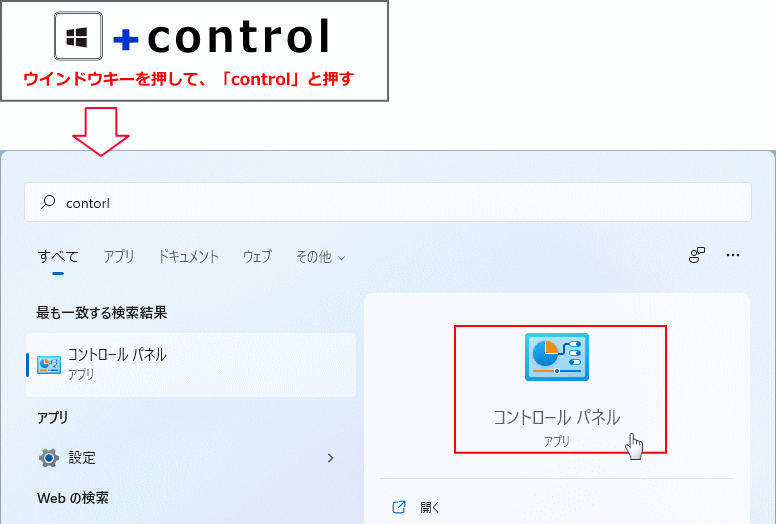 スタートメニューから
スタートメニューから起動する方法は、「すべてのアプリ」をクリックして、一覧の「Windows ツール」をクリックするとエクスプローラーが開き、「コントロールパネル」をクリックします。
スタートメニューから
スタートメニューから起動する方法は、「すべてのアプリ」をクリックして、一覧の「Windows ツール」をクリックするとエクスプローラーが開き、「コントロールパネル」をクリックします。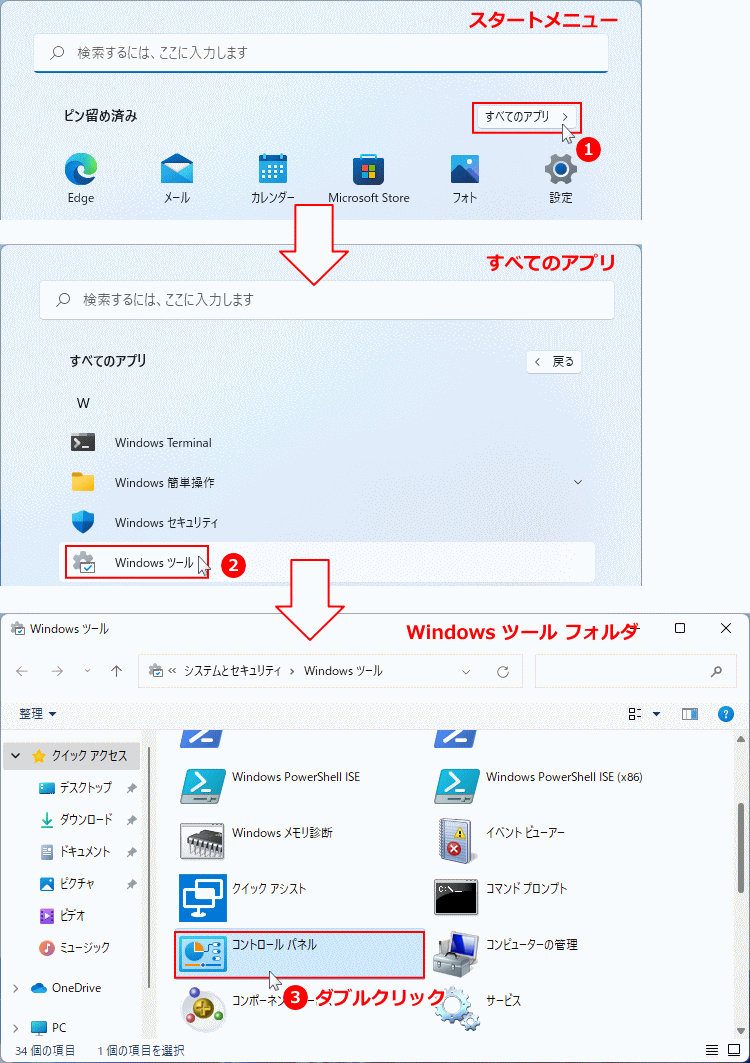 1-2. コントロールパネルが表示されたら「システムとセキュリティ」をクリックします。
1-2. コントロールパネルが表示されたら「システムとセキュリティ」をクリックします。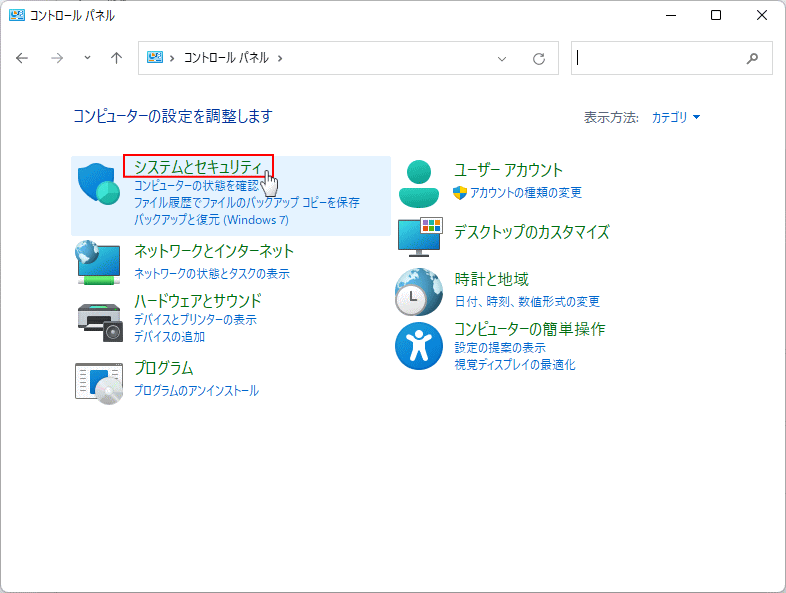 1-3.「電源オプション」の下にある「コンビューターがスリープ状になる時問を変更」をクリックします。
1-3.「電源オプション」の下にある「コンビューターがスリープ状になる時問を変更」をクリックします。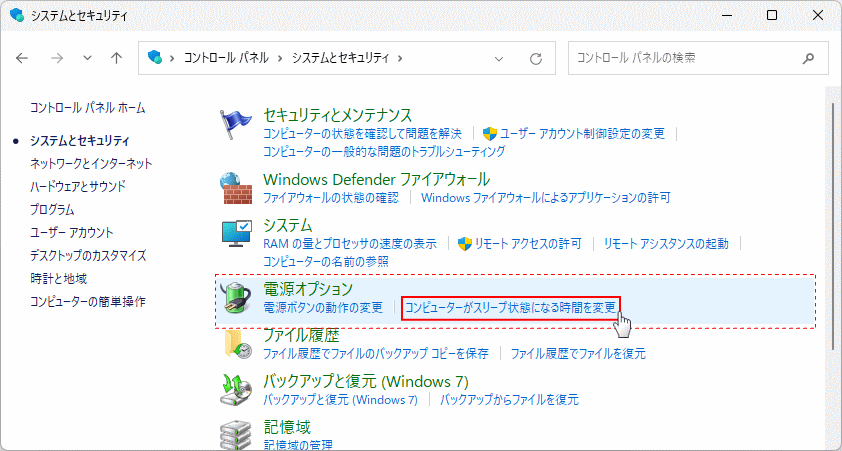 1-4. プラン設定の編集が表示されtら「詳細な電源設定の変更」をクリックします。
1-4. プラン設定の編集が表示されtら「詳細な電源設定の変更」をクリックします。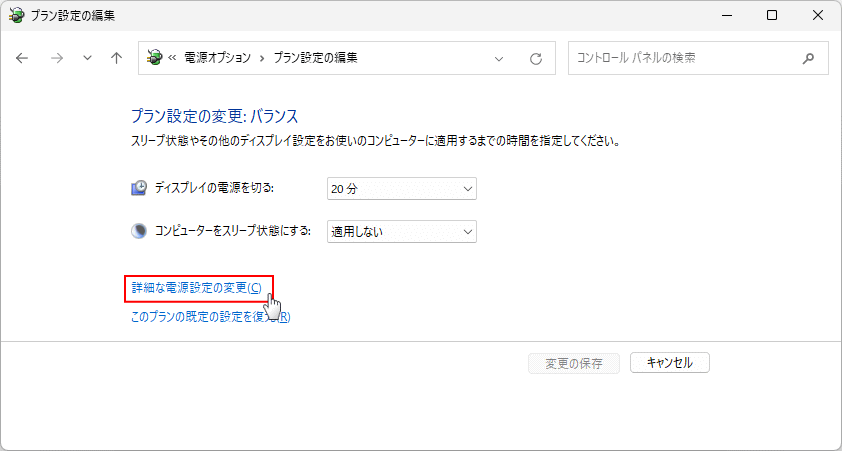 1-5.「電源オプション」が表示されたら「スリープ」の「+」をクリックして項目を展開します。
1-5.「電源オプション」が表示されたら「スリープ」の「+」をクリックして項目を展開します。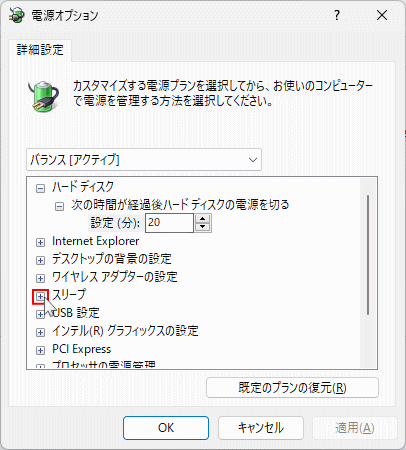 1-6.「スリープ解除タイマーの許可」の「+」をクリックして設定を表示します。
1-6.「スリープ解除タイマーの許可」の「+」をクリックして設定を表示します。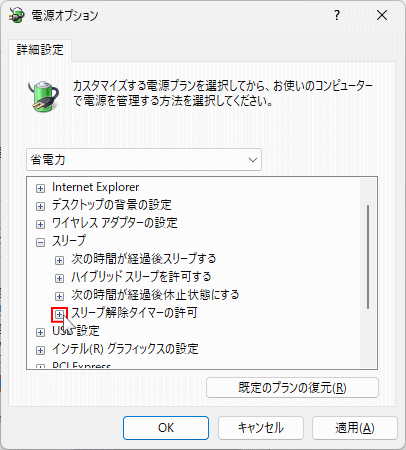 1-7.「設定」をクリックして選択ボックスが表示されたら「無効」をクリックします。
1-7.「設定」をクリックして選択ボックスが表示されたら「無効」をクリックします。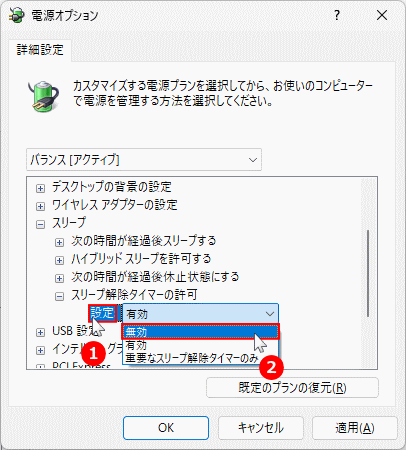 1-8.「無効」に変更出来たら「OK」をクリックして設定は完了です。
1-8.「無効」に変更出来たら「OK」をクリックして設定は完了です。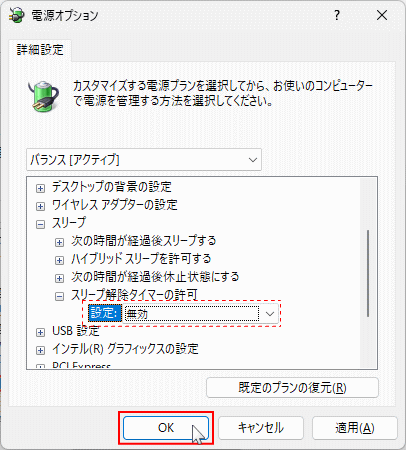 ポイント:
ポイント:解除タイマーの無効化でもメールの受信でスリープが復帰する場合は、次項の「ネットワークアダプタの電源管理の設定」を行ってください。
スポンサーリンク
2. ネットワークアダプタの電源管理の設定をする
ネットワークアダプタのスタンバイ解除が有効な場合、メール受信の命令でネットワーク接続が実行されスリープが復帰されることがありあます。この機能を無効化することで、スリープ中のメール受信を止めスリープの復帰を防ぎます。 2-1.「スタート」ボタンを右クリックしたメニューの「デバイスマネージャー」をクリックします。
 2-2. デバイスマネージャーの「ネットワークアダプタ」の展開アイコン(〉)をクリックします。
2-2. デバイスマネージャーの「ネットワークアダプタ」の展開アイコン(〉)をクリックします。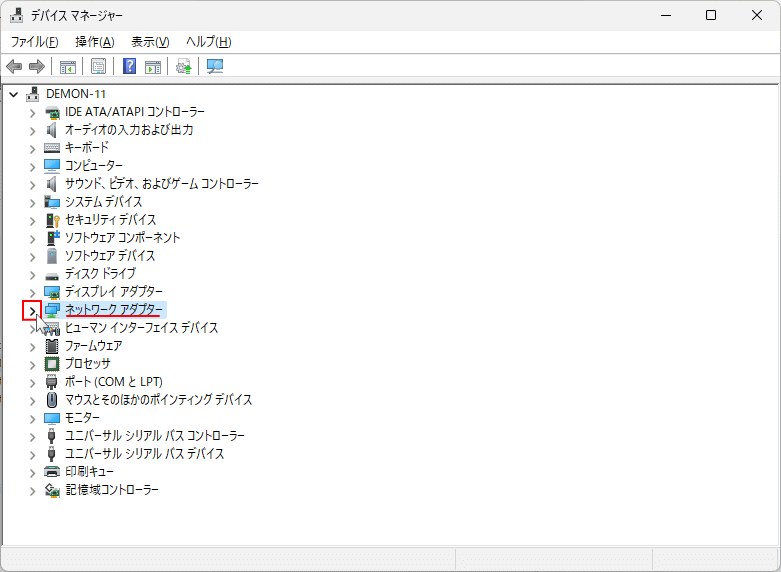 2-3. 使用している「ネットワークアダプタ名」をダブルクリックしてプロパティを開きます。
2-3. 使用している「ネットワークアダプタ名」をダブルクリックしてプロパティを開きます。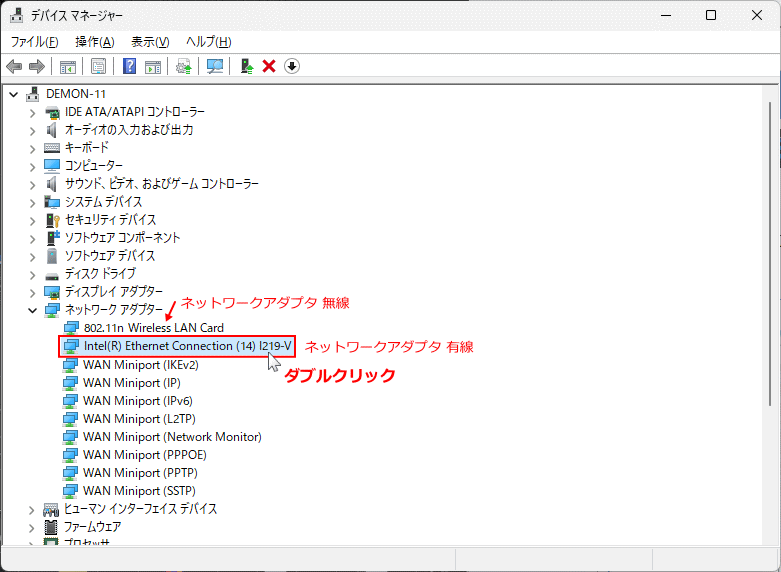
POIN!
ネットワークアダプタが有線と無線がある場合、両方のネットワークアダプタに、下記の「スタンバイ解除の無効化」の設定を行います。
スタンバイ解除の無効化の設定
2-4. ネットワークアダプタのプロパティが表示されたら「電源の管理」タブをクリックします。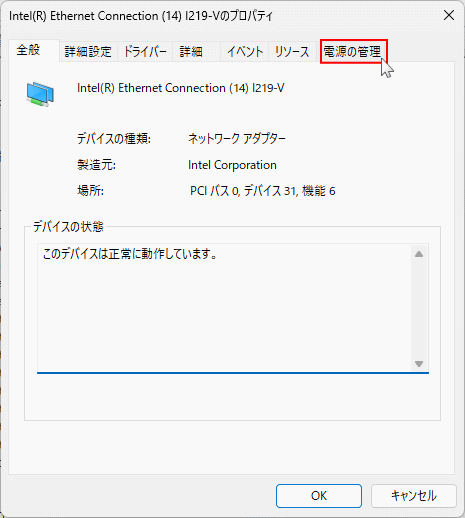 2-5. 「このデバイスで、コンピューターのスタンパイ状態を解除できるようにする」をクリックして選択を解除します。
2-5. 「このデバイスで、コンピューターのスタンパイ状態を解除できるようにする」をクリックして選択を解除します。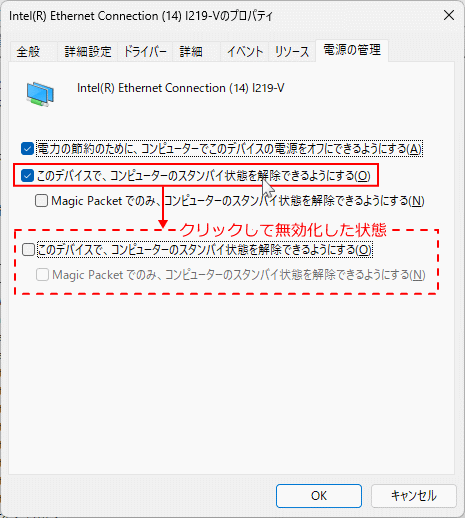 2-6.「スタンパイ状態の解除」が選択されていないことを確認し「OK」をクリックすれば完了です。
2-6.「スタンパイ状態の解除」が選択されていないことを確認し「OK」をクリックすれば完了です。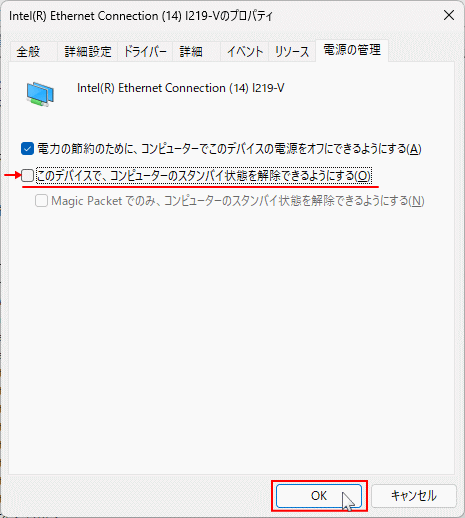 span class="fb">ネットワークアダプタの電源管理の設定について
span class="fb">ネットワークアダプタの電源管理の設定についてネットワークアダプタの電源管理の、スタンバイ(スリープ)解除の設定は初期値で無効になっていますが、メーカ特有のOSや更新プログラムのドライバーアップデートで有効になることがあります。これらの原因で、以前は問題なかったのに突然スリープ中にメールの受信を行うようになり復帰してしまう現象が起こります。 span class="fb">まだスリープ中のメール受信が実行される場合
スリープ解除タイマーの無効とネットワークアダプタのスタンバイ状態の解除を無効にしても、スリープ中にメールの受信を実行し復帰されるようなら、一度パソコンを再起動してスリープ中にメールの受信が実行されないか確認します。 もし、このページの2つの設定をし再起動しても、スリープの復帰の問題が解決しない場合は下記のページを参考にしてください。
Windows11 スリープが勝手に復帰する問題の対処方法
Tips:Windows11スリープ トラブル
スポンサーリンク

